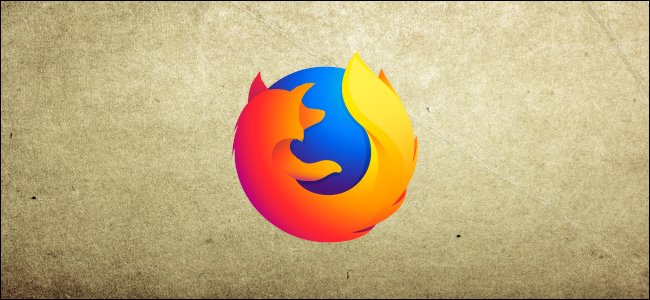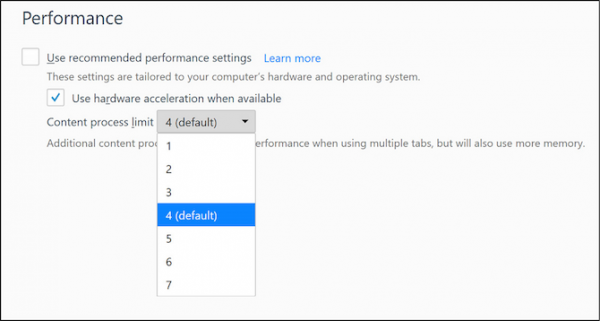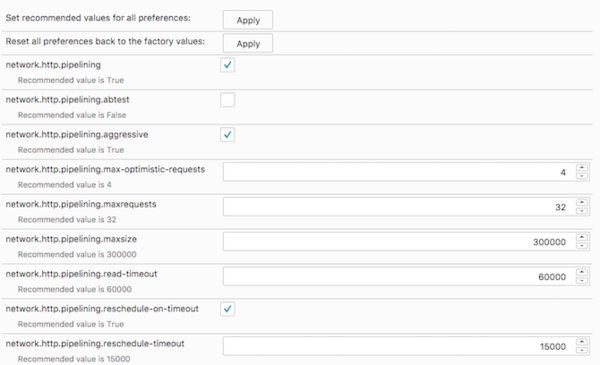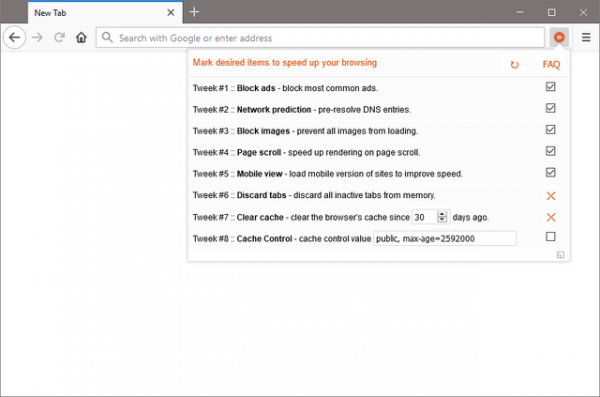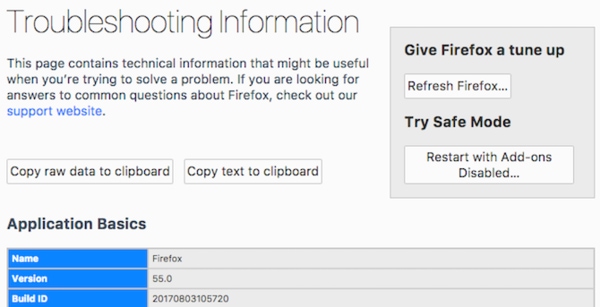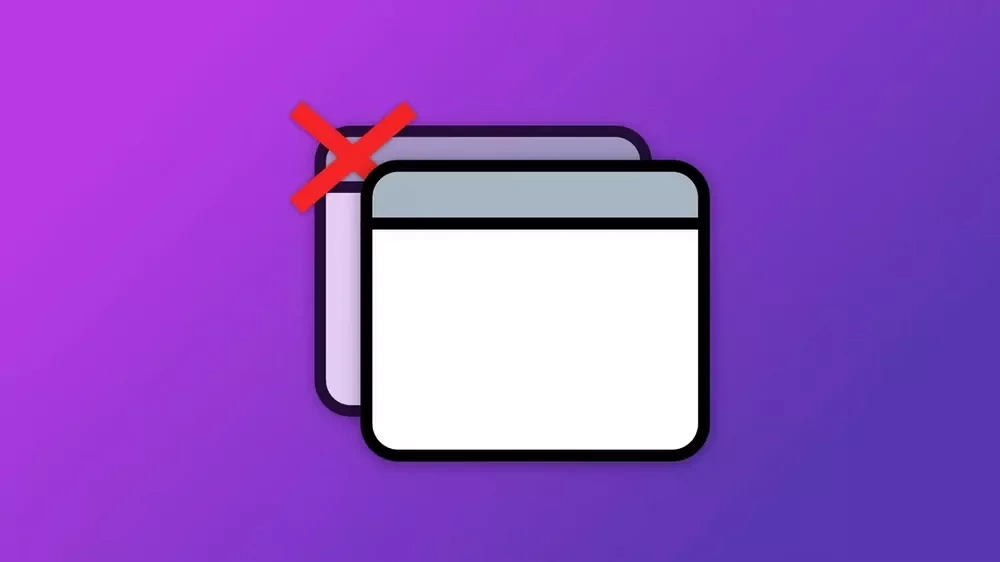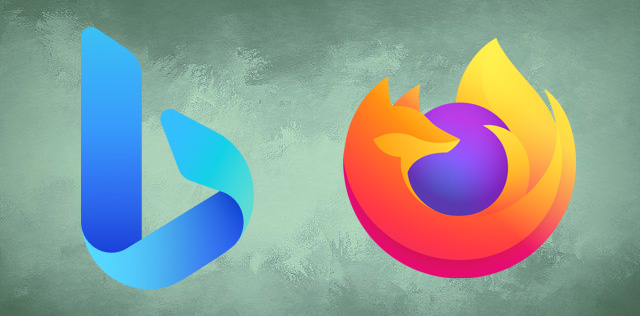موزیلا فایرفاکس هنوز هم در بین محبوبترین مرورگرها قرار دارد. اما به مرور زمان با استفاده بیشتر از این مرورگر، سرعت آن کاهش پیدا میکند. اما هنگامیکه فایرفاکس بهکندی اجرا میشود در حالیکه بقیه مرورگرها سرعت خوبی دارند، چه باید کرد؟
روشهای سریع و سادهای برای افزایش سرعت مرورگر فایرفاکس وجود دارد، برای مثال نصب افزونههای ساده بهمنظور غیرفعال کردن ذخیره دادهها در پاکت و شناسایی برنامههایی که بیشتر از حافظه استفاده میکنند و آن را اشغال مینمایند، از جمله این روشها هستند.
با اینکه این روشها، عملکرد فایرفاکس را تا حد ممکن سریع میکنند، شما هنوز هم باید مطمئن شوید که فایرفاکس به اندازه دیگر مرورگرها سریع است.
قبل از دستبهکار شدن و امتحان کردن هر یک از روشهایی که در ادامه مطلب به آنها خواهیم پرداخت، به قسمت About Firefox بروید و از آپدیت بودن مرورگر، اطمینان حاصل نمایید.
1. اجرا کند فایرفاکس نسبت به دیگر مرورگرها
به مرور زمان با استفاده از فایرفاکس، مدت زمان راهاندازی آن طولانیتر میشود. در این صورت مرورگرهایی چون کروم، اج، سافاری بهنظر باسرعت بیشتری اجرا میشوند. در ادامه میخوانید که برای افزایش سرعت مرورگر فایرفاکس، چه کارهایی میتوانید انجام دهید.
- به about:preferences بروید و در قسمت General، تیک گزینه Always check if Firefox is your default browser را بردارید.
- از همان about:preferences و قسمت General به When Firefox Starts بروید و گزینه Show a blank page را انتخاب نمایید.
2. استفاده بیشازحد فایرفاکس از حافظه سیپییو و یا رم
با گذشت زمان و استفاده از فایرفاکس، مرورگر شروع به استفاده حجم زیادی از سیپییو و رم میکند. برای کشف علت کندی فایرفاکس، ابتدا آن را در حالت Safe Mode ریاستارت کنید. در اینصورت فایرفاکس بدون افرونهها (add-ons) و پلاگینها اجرا خواهد شد. برای این کار به Options بروید (آیکون سهخطی که در سمت راست نوار جستجو قرار دارد). سپس از آنجا به Question Mark > Restart with Add-ons Disabled بروید.
با این کار فایرفاکس ریاستارت خواهد شد و پس از بالا آمدن دو گزینه را نمایش خواهد داد: Start in Safe Mode و یا Refresh Firefox. گزینه اول را انتخاب کنید.
اگر با انجام این کار، فایرفاکس سریعتر اجرا شود یعنی مشکل از یکی از افزونهها و یا پلاگینهایی که بر روی آن نصب کردهاید، است. تمام افزونهها را غیرفعال کنید و سپس فایرفاکس را ریاستارت نمایید. سپس هر بار یکی از افزونهها را فعال کنید و ببینید که آیا فعال شدن آن افزونه موجب به کندی مرورگر میشود و یا خیر.
اگر فعال نمودن Safe Mode تغییری ایجاد ننمود، شاید مشکل از تبهای فایرفاکس باشد. افزونه Auto Tab Discard را نصب کنید؛ این افزونه بهطور خودکار منابع استفادهشده توسط تبهای غیرفعال را خالی میکند. شما میتوانید بهجای بازگذاشتن تبها برای بهخاطر سپردن آنها از بوکمارک استفاده نمایید.
3. کند اجرا شدن فایرفاکس با وجود امکانات سختافزاری قوی
گاهی ممکن است فایرفاکس در سیستمهایی که بهترین سختافزار را دارند نیز بهکندی اجرا شود. برای استفاده بهینه از سختافزار سیستم و مشاهده اثر مثبت آن در سرعت فایرفاکس باید یک سری از تنظیمات را تغییر دهید.
- به about:preferences > General > Performance بروید و تیک گزینه Use recommended performance settings را بردارید.
- گزینه Use hardware acceleration when available را تیک بزنید. با این کار برای جلوههای تصویری اصلی، فایرفاکس بهجای پردازنده از کارت گرافیک استفاده میکند. بنابراین هنگام مشاهده ویدیو در یوتیوب و یا بازی کردن در مرورگر، فایرفاکس عملکرد بهتری خواهد داشت.
- میتوانید مقدار Content Process Limit را به 4 و یا بیشتر تغییر دهید. به پیشنهاد فایرفاکس اگر رم شما 8GB و یا بیشتر است، میتوانید این مقدار را به بیش از 4 افزایش دهید.
محدودیت پردازش محتوا (Content Process Limit) یکی از عملکردهای جدید معماری چندپردازندهای و یا الکترولیز فایرفاکس است. با این عملکرد هر تب بهعنوان یک نمونه جدا از فایرفاکس اجرا میشود و به منابع سختافزاری بیشتری دسترسی پیدا میکند. این عملکرد همچنین مکانیزم امنیتی sandboxing را نیز فعال میکند.
در صورتیکه فعال کردن این گزینه مشکل کندی سرعت را حل نکرد، باید فایرفاکس چندپردازندهای را فعال کنید.
- به about:config بروید
- browser.tabs.remote.autostart را جستجو کنید
- بر روی آن دوبار کلیک کنید و ارزش عملکرد آن را به true تغییر دهید
- فایرفاکس را ریاستارت کنید
4. تغییر تنظیمات و دانلود افزونه Speed Tweaks
اگر به قسمت about:config در فایرفاکس بروید، میتوانید در آنجا سرعت مرورگر را از چندین جهت افزایش دهید.
اگر از دسته افرادی هستید که علاقه چندانی به تغییر تنظیمات و کشف علت کندی مرورگر ندارید؛ میتوانید از افزونهها کمک بگیرید. افزونه Speed Tweaks بعضی از تنظیمات را تغییر میدهد. پس از نصب این افزونه بهتر است گزینههای Block ads، Network prediction و Discard tabs را فعال نمایید.
5. فایرفاکس را رفرش کنید
اگر تمامی موارد بالا با شکست روبرو شدند، تنها راه باقیمانده رفرش کردن فایرفاکس و بازگشت به حالت اولیه زمان نصب است. رفرش کردن فایرفاکس به معنی شروع دوبار نیست.
امروزه درست مانند سیستمعاملها با یک کلیک میتوانید بهحالت پیشفرض مرورگر و زمانی که هنوز هیچ تغییری در آن ایجاد نکردهاید، بازگردید. با این کار تمام افزونهها و سفارشیسازیهای انجامشده، حذف خواهند شد و تنظیمات مرورگر به حالت پیشفرض باز خواهند گشت.
- به about:support بروید
- در بخش Give Firefox a tune up بر روی …Refresh Firefox کلیک کنید
- در پنجرهای که ظاهر میشود دوباره بر روی Refresh Firefox کلیک کنید.
فایرفاکس بسته میشود و درعرض چند ثانیه دوباره اجرا میشود. در حالیکه تمام تنظیمات به حالت پیشفرض بازگشتهاند، فایرفاکس اطلاعات شخصی شما شامل بوکمارکها، کوکیها، تاریخچه، پسوردها، اطلاعات اتوفیل و دیکشنری را ذخیره خواهد کرد. بنابراین با بازگشت به حالت پیشفرض نگران از دست دادن اطلاعات خود نباشید.
آنتیویروس خود را پاک کنید
در نهایت اگر هیچ یک از نکات بالا راهحل افزایش سرعت مرورگر فایرفاکس شما نبود، چارهای جز حذف آنتیویروس نخواهید داشت. به گفته توسعهدهنده پیشین فایرفاکس، فعال بودن آنتیویروس علت کندی فایرفاکس است. او در یک مطلب علت کند شدن فایرفاکس هنگام فعال بودن آنتیویروس را توضیح داده است و پیشنهاد کرده که هنگام استفاده از فایرفاکس، آنتیویروس را غیرفعال نمایید.
اما ما به شما غیرفعال کردن آنتیویروس را توصیه نمیکنیم. همواره تاکید ما بر امنتر کردن مرورگر فایرفاکس با استفاده از افزونههای امنیتی بوده است!
هرچند این کار از ریسک بالایی برخوردار است اما باز هم این شما هستید که تصمیم میگیرید. اگر شما هم بر سر دوراهی استفاده از یک مرورگر دیگر و یا غیرفعال کردن آنتیویروس در مقابله با کندی فایرفاکس قرار داشته باشید، کدام را انتخاب میکنید؟!